USB驱动下载安装指南-电脑驱动修复方法
- 来源: 金舟软件
- 作者:Lyan
- 时间:2025-03-22 12:05:01
USB驱动是操作系统与USB设备(如U盘、打印机、手机等)通信的桥梁。
电脑如果运行哪个设备异常,大概率是驱动异常的原因导致的。关于USB驱动的问题,通常涉及设备连接、驱动安装或故障排查。
本文整理了关于usb驱动修复、usb驱动下载安装的相关介绍,有需要了解的朋友可以继续往下阅读!
一、usb驱动异常常见场景与解决方法
1. 设备无法识别
检查物理连接:更换USB线、接口或设备
①手动更新usb驱动的步骤:
右键点击 此电脑 → 属性 → 设备管理器
找到带黄色感叹号的设备 → 右键选择
更新驱动程序→ 自动搜索更新若失败,访问设备官网下载专用驱动
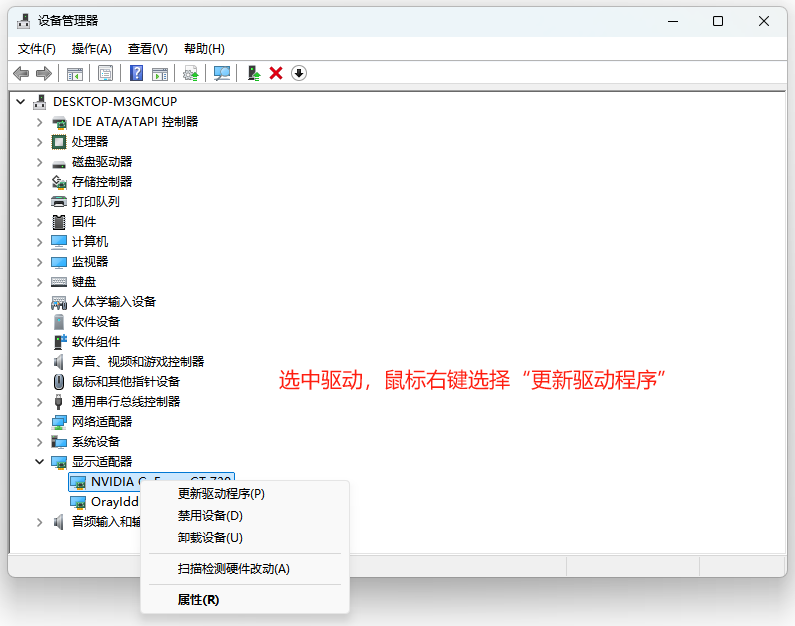
②自动更新usb驱动的步骤:
电脑运行金舟驱动大师,选择【全面体检】
软件会自动更新需要更新的驱动,包括常用的显卡驱动、声卡驱动、网卡驱动、主板驱动等
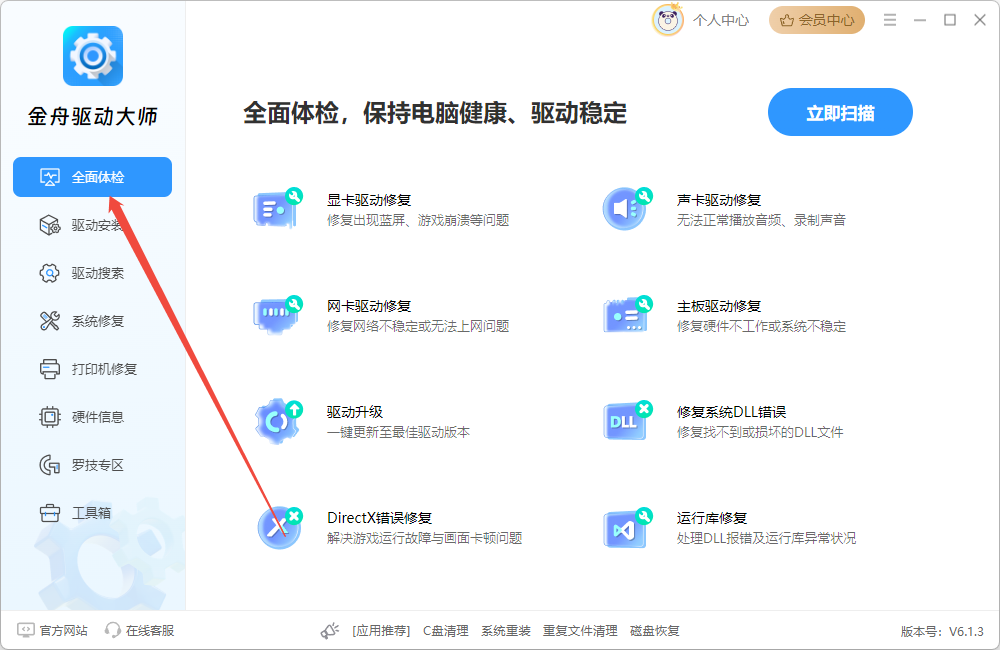
2. 安装特定设备驱动(如打印机、手机)
①手动安装指定驱动
查看驱动型号,前往对应官网下载由官方提供的驱动或通用打印驱动
②自动安装指定驱动
金舟驱动大师提供了海量资源库,能够下载安装官方正版驱动,直接搜索品牌或型号即可
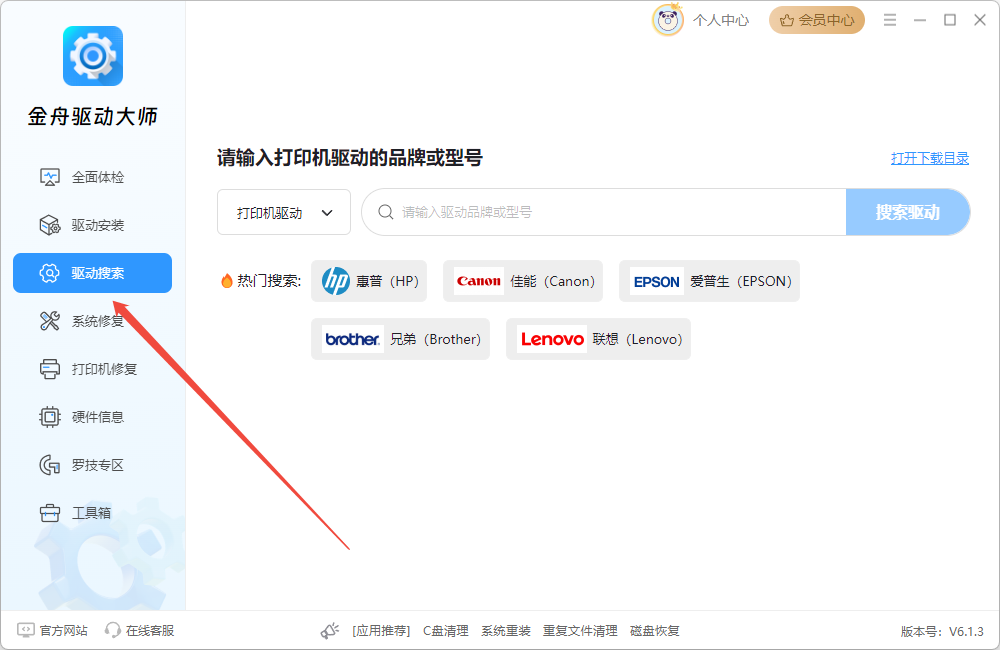
并且,金舟驱动大师还能够直接查看电脑的硬件信息,能够直接查看电脑的各个驱动型号版本:
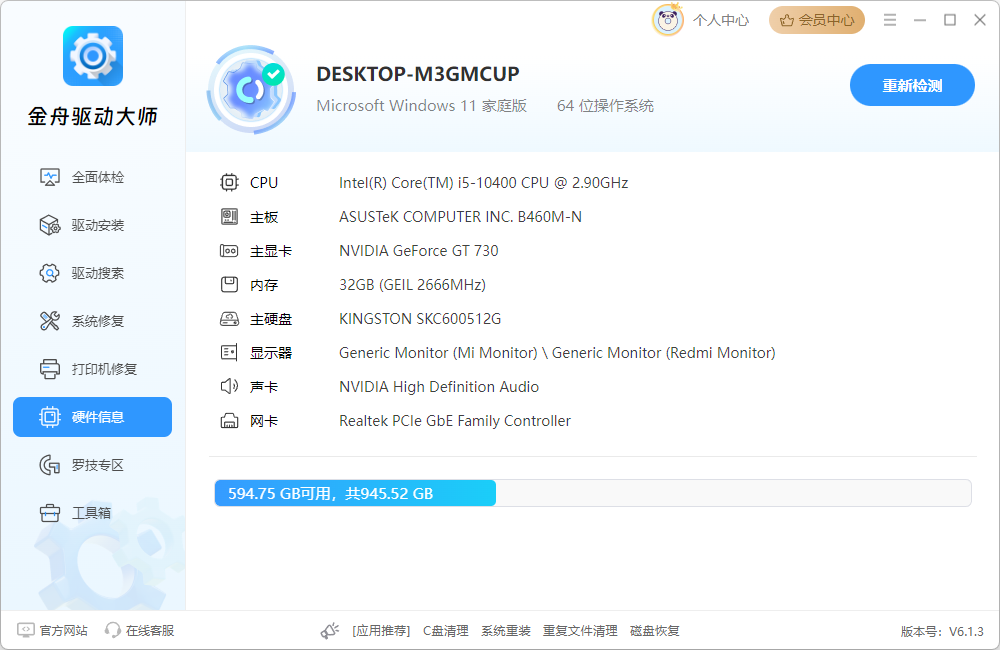
3. 驱动损坏或冲突
①卸载重装驱动(Windows):
在设备管理器中找到设备 → 右键卸载设备
重启后系统会自动重新安装驱动
②系统还原:若问题出现在更新后,尝试还原到之前的状态
二、注意事项
驱动来源:优先从设备官网下载,避免第三方未知来源
系统版本:确认驱动与操作系统版本兼容(如Windows 10/11)
安全软件:临时禁用防火墙/杀毒软件,防止误拦截
三、文章小结
如果你觉得以上步骤还是有些繁琐,或者不确定如何操作,那么可以直接使用“金舟驱动大师”,这款软件能够解决99%以上的驱动问题。只需一键扫描,它就能自动检测出您电脑中缺失或需要更新的驱动程序,并提供一键安装功能。这样,即便是电脑新手也能轻松搞定驱动问题,再也不用担心设备不兼容的烦恼了。更多精彩内容,请持续关注金舟软件!
推荐阅读:
电脑驱动丢失怎么办?驱动怎么安装?Windows驱动安装指南







































































































 官方正版
官方正版
 纯净安全
纯净安全








